☆首先还是晒晒图吧!

Utobao编注:更多AI教程学习进入优图宝AI实例教程栏目:http://www.utobao.com/news/61.html
制作步骤:第一步:绘制一个正方形(填色:黑40),执行[效果]-[3D]-[凸出与斜角],设置参数。位置:等角-上方 、透视:100度、高度要看起来跟正方形的长度相近,满意后确定,然后执行对象—扩展外观,按ctrl+shift+G一直到打散成三个面为止。
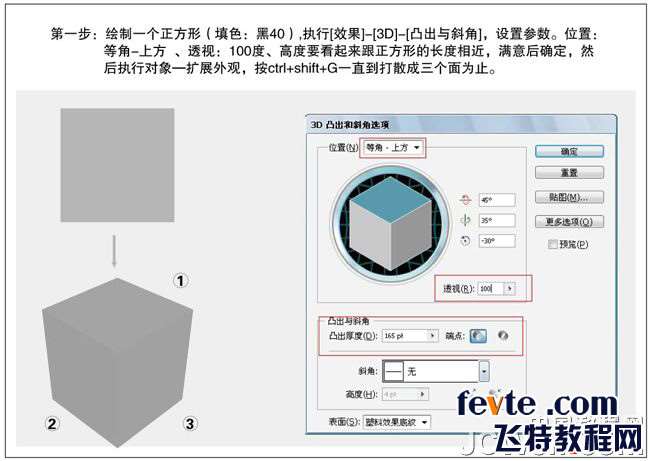 _ueditor_page_break_tag_第二步: 把刚才做好的三个面群组(ctrl+G)。复制一层在正上面(ctrl+c后ctrl+f),取消群组(ctrl+shift+G),给面填上渐变(从一点向对角拉出)如图所示。(颜色可自定,我这里是草绿色(C20Y100)到绿色(C100Y100)过度)。然后选择其中一个面,用直接选择工具选中三面中间的那个点,45度角向外拖开。以此类推。最后把最先画的那三个面选中填白色,得到如图效果(棱角的高光效果)。
_ueditor_page_break_tag_第二步: 把刚才做好的三个面群组(ctrl+G)。复制一层在正上面(ctrl+c后ctrl+f),取消群组(ctrl+shift+G),给面填上渐变(从一点向对角拉出)如图所示。(颜色可自定,我这里是草绿色(C20Y100)到绿色(C100Y100)过度)。然后选择其中一个面,用直接选择工具选中三面中间的那个点,45度角向外拖开。以此类推。最后把最先画的那三个面选中填白色,得到如图效果(棱角的高光效果)。
第三步:将有渐变色的三个面复制一层在正上方(ctrl+C后ctrl+F,当然ctrl+B是放在正下方)备用。用钢笔工具在其中一个面上沿对角线画出波浪形状的闭合区域,必须大于原图。画好后,ctrl+shift+F9调出路径查找器。同时选中画好的波浪区域和下层的面(刚才已经复制了)。在路径查找器上点形状模式下的与形状区域相交,接着点面的扩展,然后给它填上渐变(白色到深色的渐变,我这里是白色到绿色),以此类推,做出其它两个面来!最后在透明度面板里将它们的模式改为柔光,不透明度为75度。OK!

第四步:这样模型建好了,漂亮吧,精采还在后面,开始吧。先群组所有的对象,然后做投影效果吧,画一个三角形,执行[效果]—风格化—投影,将它放在方块下面(按ctrl+]),将群组后的对象复制一个在正上方(不会的去上面看),然后取消群组,完后在路径查找器里点形状模式下的与形状区域相加,后扩展。去透明度面板里把模式设为正常,不透明为100。 最后填白色完工!







